1、 win10 系统左下角的搜索输入框(可以win+R快捷键)输入msconfig ,不懂得可以看下图的箭头指示
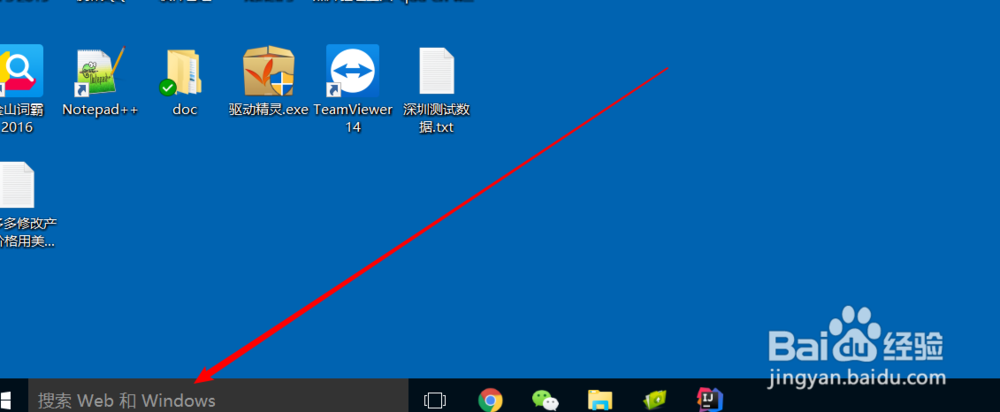
2、在此处输入msconfig指令,这是比较快捷的方式,当然有其他的方式进入,这里不细讲

3、到了下图这个界面后,这里就是关键点,如下图,窗口中比较多其他功能想得选择,这里如果看到有启动这个选项卡就对了
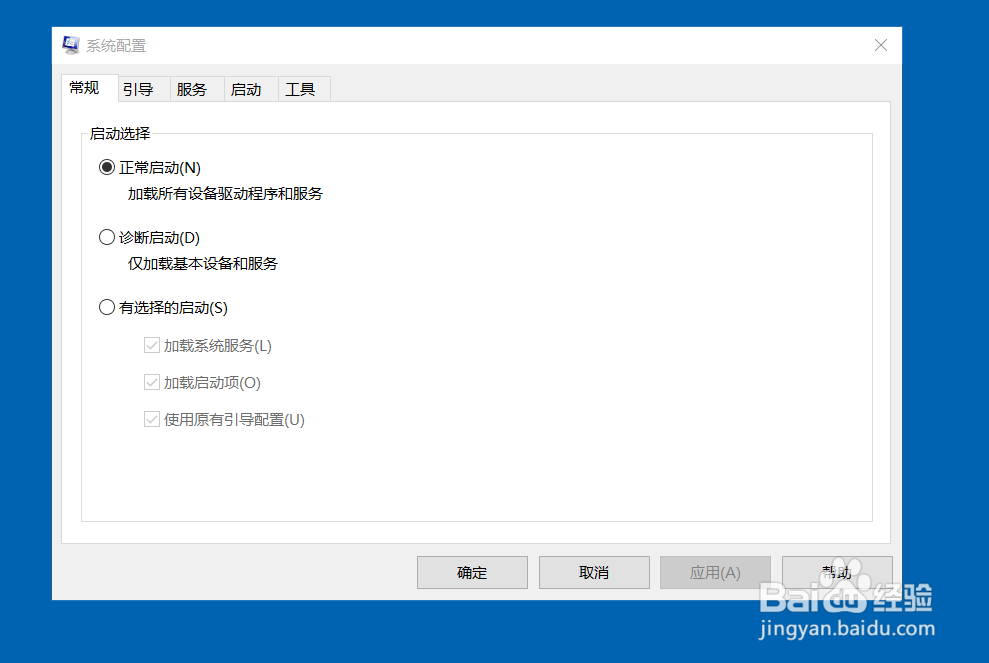
4、选择“启动”这个选项卡,再选择“打开任务管理器”,如下图所示

5、 这时候会弹出一个新的窗体,这个窗体你可以看到进程的不同信息,我们只关注启动这个选项卡的功能,如下图,有些应用的状态为已禁用有些是已启用
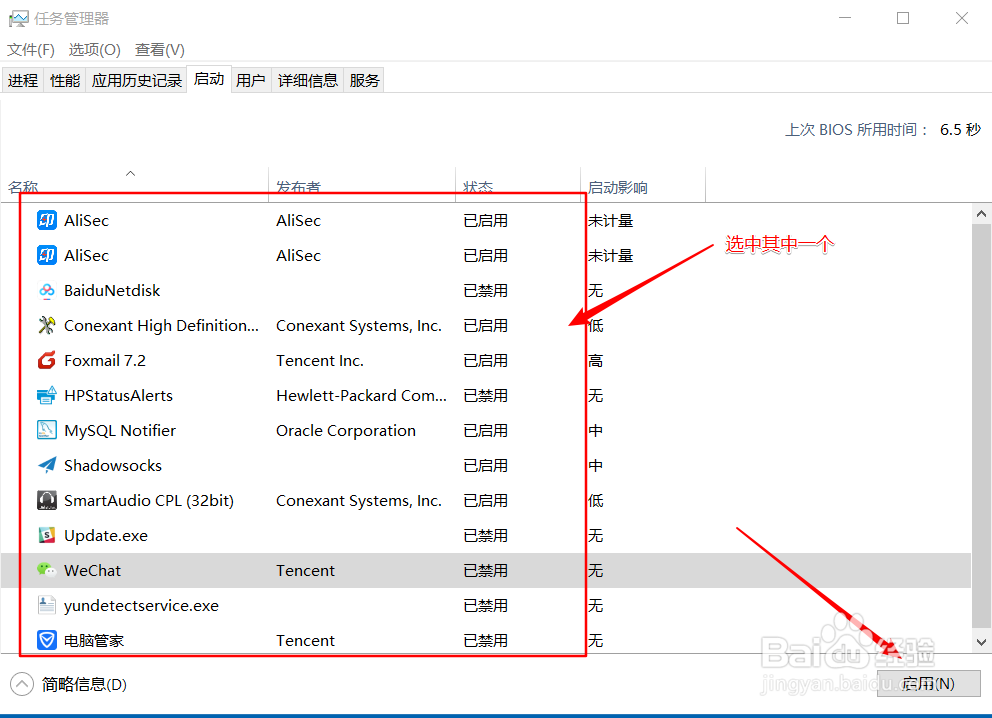
6、我们鼠标点选已启用的程序的话,右下加的按钮就是禁用,我们鼠标点选已禁用的程序的话,右下角的按钮就是启用,根据你的需求去设置你的程序即可

